Einführung in das Hauptfenster von GroupWise
Der Hauptarbeitsbereich von GroupWise wird als Hauptfenster bezeichnet. Im Hauptfenster von GroupWise können Sie Ihre Nachrichten lesen, Termine planen, Ihren Kalender anzeigen, Kontakte verwalten, den Ausführungsmodus von GroupWise ändern, Ordner und Dokumente öffnen und vieles mehr.
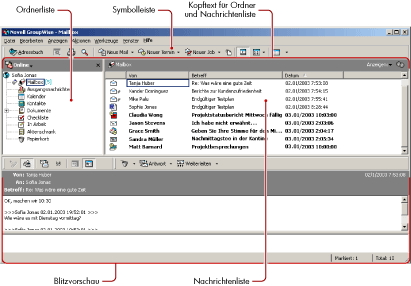
Sie können mehrere Hauptfenster in GroupWise öffnen, indem Sie auf "Fenster" und dann auf "Neues Hauptfenster" klicken. Dies ist nützlich, wenn Sie einen anderen Benutzer vertreten. In diesem Fall können Sie sich gleichzeitig Ihr eigenes Hauptfenster und das Hauptfenster der Person anzeigen lassen, die Sie vertreten. Denkbar wäre auch, dass Sie in dem einen Fenster einen bestimmten Ordner öffnen, während Sie sich gleichzeitig in einem anderen Fenster Ihren Kalender anzeigen lassen. Die Zahl der Hauptfenster, die Sie öffnen können, ist nur durch den Arbeitsspeicher Ihres Computers begrenzt.
Die wichtigsten Komponenten des Hauptfensters werden im Folgenden erklärt.
Symbolleiste
Die Symbolleiste bietet Ihnen schnellen Zugriff auf häufig verwendete GroupWise-Funktionen, wie beispielsweise das Öffnen des Adressbuchs, das Senden von Mail-Nachrichten und das Suchen einer Nachricht. Informationen zur Symbolleiste finden Sie unter Verwenden der Symbolleiste.
Kopftext für Ordner und Nachrichtenliste
Der Kopftext für Ordner und Nachrichtenliste enthält eine Dropdown-Liste, in der Sie festlegen können, wie GroupWise ausgeführt werden soll (Online oder Caching). Sie können Ihre Archiv- oder Sicherungs-Mailbox öffnen und die Mailbox für eine Vertretung auswählen. Weitere Informationen zu diesen Funktionen finden Sie unter Verwenden verschiedener GroupWise-Modi, Archivieren von Nachrichten in der Mailbox und Gewähren von Zugriff auf Ihre Mailbox für andere Benutzer.
Ordnerliste
Die Ordnerliste auf der linken Seite des Hauptfensters bietet Ihnen Unterstützung bei der Verwaltung der GroupWise-Nachrichten. Sie können neue Ordner erstellen, um Ihre Nachrichten darin zu speichern. Neben jedem Ordner (mit Ausnahme von freigegebenen Ordnern) wird die Anzahl der ungelesenen Nachrichten in eckigen Klammern angegeben. Die neben dem Ordner "Ausgangsnachrichten" in eckigen Klammern angezeigte Zahl gibt an, wie viele Nachrichten im Caching-Modus ausstehend sind. Weitere Informationen zu den verschiedenen GroupWise-Ordnern finden Sie unter Verwenden der Ordnerliste.
Die Standardordner enthalten Folgendes:
- Benutzerordner
- Ordner "Mailbox"
- Ordner "Ausgangsnachrichten"
- Ordner "Kalender"
- Ordner "Kontakte"
- Ordner "Checkliste"
- Ordner "Dokumente"
- Papierkorbordner
- Freigegebene Ordner
Benutzerordner
Ihr Benutzerordner ![]() (gekennzeichnet durch Ihren Namen) stellt Ihre GroupWise-Datenbank dar. Alle Ordner in Ihrem Hauptfenster sind Unterordner Ihres Benutzerordners.
(gekennzeichnet durch Ihren Namen) stellt Ihre GroupWise-Datenbank dar. Alle Ordner in Ihrem Hauptfenster sind Unterordner Ihres Benutzerordners.
Ordner "Mailbox"
In der Mailbox ![]() werden alle empfangenen Nachrichten angezeigt. Ausgenommen sind hierbei geplante Nachrichten (Termine, Jobs und Notizen), die Sie akzeptiert oder abgelehnt haben. Akzeptierte geplante Nachrichten werden in den Kalender verschoben.
werden alle empfangenen Nachrichten angezeigt. Ausgenommen sind hierbei geplante Nachrichten (Termine, Jobs und Notizen), die Sie akzeptiert oder abgelehnt haben. Akzeptierte geplante Nachrichten werden in den Kalender verschoben.
Ordner "Ausgangsnachrichten"
Im Ordner "Ausgangsnachrichten"  werden alle aus der Mailbox und dem Kalender gesendeten Nachrichten angezeigt. Beim Ordner "Ausgangsnachrichten" von Versionen vor GroupWise 6.5 handelt es sich um einen Abfrageordner, der einige Unterschiede zum aktuellen Ordner "Ausgangsnachrichten" aufweist.
werden alle aus der Mailbox und dem Kalender gesendeten Nachrichten angezeigt. Beim Ordner "Ausgangsnachrichten" von Versionen vor GroupWise 6.5 handelt es sich um einen Abfrageordner, der einige Unterschiede zum aktuellen Ordner "Ausgangsnachrichten" aufweist.
Es folgt ein Vergleich zwischen dem früheren Abfrageordner "Ausgangsnachrichten" und dem aktuellen Ordner "Ausgangsnachrichten".
Ordner "Kontakte"
Der Kontakteordner  stellt standardmäßig das Primärbuch im Adressbuch dar. Alle Änderungen, die Sie im Ordner "Kontakte" vornehmen, werden auch im Primärbuch vorgenommen.
stellt standardmäßig das Primärbuch im Adressbuch dar. Alle Änderungen, die Sie im Ordner "Kontakte" vornehmen, werden auch im Primärbuch vorgenommen.
In diesem Ordner können Sie Kontakte, Ressourcen, Organisationen und Gruppen anzeigen, erstellen und ändern.
Ihre Vertretungen können Ihren Kontakteordner nicht anzeigen.
Ordner "Checkliste"
Mit dem Ordner "Checkliste"  können Sie eine Jobliste erstellen. Sie können beliebige Nachrichten (Mail-Nachrichten, telefonische Nachrichten, Notizen, Aufgaben oder Termine) in diesen Ordner verschieben und diese in der gewünschten Reihenfolge anordnen. Jede Nachricht verfügt über ein Kontrollkästchen, sodass Sie Nachrichten nach deren Fertigstellung abhaken können.
können Sie eine Jobliste erstellen. Sie können beliebige Nachrichten (Mail-Nachrichten, telefonische Nachrichten, Notizen, Aufgaben oder Termine) in diesen Ordner verschieben und diese in der gewünschten Reihenfolge anordnen. Jede Nachricht verfügt über ein Kontrollkästchen, sodass Sie Nachrichten nach deren Fertigstellung abhaken können.
Es folgt ein Vergleich zwischen dem Ordner "Checkliste" und dem Abfrageordner "Jobliste" in früheren Versionen von GroupWise.
Ordner "Dokumente"
Die Dokumentverweise werden im Dokumentordner  abgelegt und können dort schnell ermittelt werden.
abgelegt und können dort schnell ermittelt werden.
Der Ordner "Dokumente" kann nur Dokumente enthalten. Wenn ein GroupWise-Client, der älter ist als Version 5.5, Daten eines anderen Typs in diesem Ordner ablegt, werden die Daten gelöscht.
Junkmail-Ordner
Alle Email-Nachrichten von Adressen und Internetdomänen, für die die Junkmail-Behandlung aktiviert ist, werden im Junkmail-Ordner  abgelegt. Dieser Ordner wird erst dann in der Ordnerliste erstellt, wenn eine Junkmail-Option aktiviert ist.
abgelegt. Dieser Ordner wird erst dann in der Ordnerliste erstellt, wenn eine Junkmail-Option aktiviert ist.
Der Ordner kann nicht gelöscht werden, solange Junkmail-Optionen aktiviert sind. Der Ordner kann jedoch umbenannt oder an einen anderen Ablageort in der Ordnerliste verschoben werden. Wenn alle Junkmail-Optionen deaktiviert sind, kann der Ordnern gelöscht werden. Der Ordner kann auch gelöscht werden, wenn die Funktion "Junkmail-Behandlung" vom Systemverwalter deaktiviert wurde.
Um Nachrichten aus dem Ordner für Junkmails zu löschen, klicken Sie mit der rechten Maustaste auf den Ordner. Klicken Sie auf "Junkmail-Ordner leeren" und anschließend auf "Ja".
Weitere Informationen zur Junkmail-Behandlung finden Sie unter Behandlung von unerwünschten Emails.
Papierkorbordner
Alle gelöschten Mails und telefonischen Nachrichten, Termine, Jobs, Dokumente und Notizen werden im Papierkorbordner  gespeichert. Nachrichten im Papierkorb können so lange angezeigt, geöffnet oder wieder in die Mailbox übernommen werden, bis der Papierkorb geleert wird. (Durch das Leeren des Papierkorbs werden die darin enthaltenen Nachrichten aus dem System gelöscht.)
gespeichert. Nachrichten im Papierkorb können so lange angezeigt, geöffnet oder wieder in die Mailbox übernommen werden, bis der Papierkorb geleert wird. (Durch das Leeren des Papierkorbs werden die darin enthaltenen Nachrichten aus dem System gelöscht.)
Sie können den gesamten Inhalt des Papierkorbs löschen oder nur ausgewählte Nachrichten. Die im Papierkorb enthaltenen Nachrichten werden automatisch gelöscht, wenn die von Ihnen im Register "Löschoptionen" unter "Umgebungsoptionen" eingegebene Aufbewahrungsdauer erreicht ist. Der Papierkorb kann aber auch manuell gelöscht werden. Der Systemverwalter kann festlegen, dass der Papierkorb in regelmäßigen Abständen automatisch gelöscht wird.
Freigegebene Ordner
Ein freigegebener Ordner  ist identisch mit jedem anderen Ordner in Ihrem Aktenschrank, mit der Ausnahme, dass andere Personen Zugang zu diesem Ordner haben. Sie können freigegebene Ordner erstellen oder vorhandene persönliche Ordner in Ihrem Aktenschrank freigeben. Sie wählen dann die Benutzer aus, die den Ordner gemeinsam nutzen dürfen, und legen fest, welche Rechte diesen Benutzern erteilt werden. Danach können die Benutzer Nachrichten im freigegebenen Ordner ablegen, in den Ordner verschieben und Diskursabfolgen erstellen. Systemordner, wie beispielsweise der Aktenschrank, der Papierkorb und der Ordner "In Arbeit", können nicht freigegeben werden.
ist identisch mit jedem anderen Ordner in Ihrem Aktenschrank, mit der Ausnahme, dass andere Personen Zugang zu diesem Ordner haben. Sie können freigegebene Ordner erstellen oder vorhandene persönliche Ordner in Ihrem Aktenschrank freigeben. Sie wählen dann die Benutzer aus, die den Ordner gemeinsam nutzen dürfen, und legen fest, welche Rechte diesen Benutzern erteilt werden. Danach können die Benutzer Nachrichten im freigegebenen Ordner ablegen, in den Ordner verschieben und Diskursabfolgen erstellen. Systemordner, wie beispielsweise der Aktenschrank, der Papierkorb und der Ordner "In Arbeit", können nicht freigegeben werden.
Nachrichtenliste
In der Nachrichtenliste auf der rechten Seite des Hauptfensters werden Ihre Mail- und telefonischen Nachrichten, Termine, Notizen, Jobs und Dokumentverweise angezeigt. Sie können zum Sortieren der Nachrichtenliste auf einen Spaltentitel klicken. Wenn Sie die Sortierreihenfolge umkehren möchten, klicken Sie erneut auf die Spaltenüberschrift. Weitere Informationen zu den verschiedenen Nachrichtensymbolen finden Sie unter Symbole neben Nachrichten in Ihrer Mailbox und dem Kalender.
Blitzvorschau
Die Blitzvorschau wird unterhalb der Ordnerliste und der Nachrichtenliste eingeblendet. Die Blitzvorschau dient zum schnellen Anzeigen von Nachrichten und deren Anlagen, ohne dass die betreffenden Nachrichten geöffnet werden müssen. Weitere Informationen zur Blitzvorschau finden Sie unter Lesen von Nachrichten in der Blitzvorschau.
 zeigt verschiedene Optionen für das Kalenderlayout an.
zeigt verschiedene Optionen für das Kalenderlayout an.